标签:表示 nbsp ondraw bit lin 效果 point nba --

视觉设计师都是参照IOS的效果设计的,毕竟人家的效果是业内标杆;而Android要完全实现这种高斯模糊(也叫毛玻璃)效果,资源消耗巨大不说,效果也不是很理想.
直接创建一个半透明的模糊层盖在上面?这种方式估计是最好的(不用考虑性能),还不知道UI设计师能不能提供,而且效果很一般.
使用DrawerLayout实现Material Design风格的侧滑,监听滑动距离,根据滑动距离切割底层背景,动态截图,根据截图生成模糊图片盖在上面;这种方式,想想就好了,我试过,还没拉出来就崩溃了,资源消耗和cpu占用过高;
实在不行,我只能退而求其次了,完全展开的时候截图并据此生成一张模糊图片,滑动的时候背景设置为透明,同时回收图片资源;上代码吧.
xml布局:
<?xml version="1.0" encoding="utf-8"?> <android.support.v4.widget.DrawerLayout xmlns:android="http://schemas.android.com/apk/res/android" xmlns:tools="http://schemas.android.com/tools" android:id="@+id/main_drawerlayout" android:layout_width="match_parent" android:layout_height="match_parent" tools:context="com.google.lrcdemo.MainActivity"> <!--内容区域--> <RelativeLayout android:id="@+id/main_content" android:layout_width="match_parent" android:layout_height="match_parent"> <ImageView android:id="@+id/blurView" android:layout_width="match_parent" android:layout_height="match_parent" android:background="#3f000000" android:scaleType="centerCrop" /> <LinearLayout android:layout_width="wrap_content" android:layout_height="wrap_content" android:padding="10dp" android:orientation="horizontal"> <Button android:id="@+id/btn_prev" android:background="@null" android:layout_width="wrap_content" android:layout_height="wrap_content" android:text="上一首" /> <Button android:id="@+id/btn_next" android:background="@null" android:layout_marginLeft="10dp" android:layout_width="wrap_content" android:layout_height="wrap_content" android:text="下一首" /> <TextView android:layout_marginLeft="50dp" android:layout_width="wrap_content" android:layout_height="wrap_content" android:text="收藏" /> <CheckBox android:background="@null" android:id="@+id/btn_lyrics" android:layout_marginLeft="10dp" android:layout_width="wrap_content" android:layout_height="wrap_content" android:text="歌词" /> </LinearLayout> <com.google.lrcdemo.Image3DSwitchView android:id="@+id/image_switch_view" android:layout_width="630dp" android:layout_height="300dp" android:layout_centerInParent="true"> <com.google.lrcdemo.Image3DView android:id="@+id/image1" android:layout_width="match_parent" android:layout_height="match_parent" android:clickable="true" android:scaleType="fitXY" android:src="@drawable/image1" /> <com.google.lrcdemo.Image3DView android:id="@+id/image2" android:layout_width="match_parent" android:layout_height="match_parent" android:clickable="true" android:scaleType="fitXY" android:src="@drawable/image2" /> <com.google.lrcdemo.Image3DView android:id="@+id/image3" android:layout_width="match_parent" android:layout_height="match_parent" android:clickable="true" android:scaleType="fitXY" android:src="@drawable/image3" /> <com.google.lrcdemo.Image3DView android:id="@+id/image4" android:layout_width="match_parent" android:layout_height="match_parent" android:clickable="true" android:scaleType="fitXY" android:src="@drawable/image4" /> <com.google.lrcdemo.Image3DView android:id="@+id/image5" android:layout_width="match_parent" android:layout_height="match_parent" android:clickable="true" android:scaleType="fitXY" android:src="@drawable/image5" /> <com.google.lrcdemo.Image3DView android:id="@+id/image6" android:layout_width="match_parent" android:layout_height="match_parent" android:clickable="true" android:scaleType="fitXY" android:src="@drawable/image6" /> <com.google.lrcdemo.Image3DView android:id="@+id/image7" android:layout_width="match_parent" android:layout_height="match_parent" android:clickable="true" android:scaleType="fitXY" android:src="@drawable/image7" /> </com.google.lrcdemo.Image3DSwitchView> </RelativeLayout> <!--左侧菜单区域--> <LinearLayout android:id="@+id/fg_left" android:layout_width="360dp" android:layout_height="match_parent" android:layout_gravity="left" android:orientation="vertical"> <ImageView android:id="@+id/iv_blurry" android:layout_width="match_parent" android:layout_height="match_parent" android:src="#33000000" /> </LinearLayout> </android.support.v4.widget.DrawerLayout>
代码中:
mDrawlayout = (DrawerLayout) findViewById(R.id.main_drawerlayout); main_content = (RelativeLayout) findViewById(R.id.main_content); fg_left = (LinearLayout) findViewById(R.id.fg_left); //得到开关额的对象 mToggle = new ActionBarDrawerToggle(this, mDrawlayout, R.string.open, R.string.close) { /** * 当抽屉滑动状态改变的时候被调用 * 状态值是STATE_IDLE(闲置--0), STATE_DRAGGING(拖拽的--1), STATE_SETTLING(固定--2)中之一。 * 抽屉打开的时候,点击抽屉,drawer的状态就会变成STATE_DRAGGING,然后变成STATE_IDLE */ @Override public void onDrawerStateChanged(int arg0) { Log.i("drawer的状态", "" + arg0); } /** * 当抽屉被滑动的时候调用此方法 * arg1 表示 滑动的幅度(0-1) */ @Override public void onDrawerSlide(View arg0, float arg1) { if (arg1 < 1) { fg_left.setBackgroundColor(Color.TRANSPARENT); } } /** * 当一个抽屉被完全打开的时候被调用 */ @Override public void onDrawerOpened(View arg0) { Log.i("drawer", "抽屉被完全打开了!"); blur(main_content, fg_left, 2, 8); } /** * 当一个抽屉完全关闭的时候调用此方法 */ @Override public void onDrawerClosed(View arg0) { Log.i("drawer", "抽屉被完全关闭了!"); } }; //同步状态默认回退的方法 mToggle.syncState(); //设置drawerLayout的监听 mDrawlayout.setScrimColor(Color.TRANSPARENT); mDrawlayout.addDrawerListener(mToggle); }
高斯模糊的工具类:
/** * 设置高斯模糊的工具类 * Created by zsl on 15/5/9. */ public class Fglass { /** * 设置高斯模糊 * <p> * ps: * 设置高斯模糊是依靠scaleFactor和radius配合使用的,比如这里默认设置是:scaleFactor = 8;radius = 2; 模糊效果和scaleFactor = 1;radius = 20;是一样的,而且效率高 * * @param fromView 从某个View获取截图 * @param toView 高斯模糊设置到某个View上 * @param radius 模糊度 * @param scaleFactor 缩放比例 */ @TargetApi(Build.VERSION_CODES.JELLY_BEAN) public static void blur(View fromView, View toView, float radius, float scaleFactor) { //获取View的截图 fromView.buildDrawingCache(); fromView.setDrawingCacheEnabled(true); Bitmap bkg = fromView.getDrawingCache(); if (radius < 1 || radius > 26) { scaleFactor = 8; radius = 2; } Bitmap overlay = Bitmap.createBitmap((int) (toView.getMeasuredWidth() / scaleFactor), (int) (toView.getMeasuredHeight() / scaleFactor), Bitmap.Config.ARGB_8888); Canvas canvas = new Canvas(overlay); canvas.translate(-toView.getLeft() / scaleFactor, -toView.getTop() / scaleFactor); canvas.scale(1 / scaleFactor, 1 / scaleFactor); Paint paint = new Paint(); paint.setFlags(Paint.FILTER_BITMAP_FLAG); canvas.drawBitmap(bkg, 0, 0, paint); overlay = Fglass.doBlur(overlay, (int) radius, true); toView.setBackground(new BitmapDrawable(overlay)); fromView.setDrawingCacheEnabled(false); } /** * 高斯模糊操作 * * @param sentBitmap * @param radius * @param canReuseInBitmap * @return */ private static Bitmap doBlur(Bitmap sentBitmap, int radius, boolean canReuseInBitmap) { Bitmap bitmap; if (canReuseInBitmap) { bitmap = sentBitmap; } else { bitmap = sentBitmap.copy(sentBitmap.getConfig(), true); } if (radius < 1) { return (null); } int w = bitmap.getWidth(); int h = bitmap.getHeight(); int[] pix = new int[w * h]; bitmap.getPixels(pix, 0, w, 0, 0, w, h); int wm = w - 1; int hm = h - 1; int wh = w * h; int div = radius + radius + 1; int r[] = new int[wh]; int g[] = new int[wh]; int b[] = new int[wh]; int rsum, gsum, bsum, x, y, i, p, yp, yi, yw; int vmin[] = new int[Math.max(w, h)]; int divsum = (div + 1) >> 1; divsum *= divsum; int dv[] = new int[256 * divsum]; for (i = 0; i < 256 * divsum; i++) { dv[i] = (i / divsum); } yw = yi = 0; int[][] stack = new int[div][3]; int stackpointer; int stackstart; int[] sir; int rbs; int r1 = radius + 1; int routsum, goutsum, boutsum; int rinsum, ginsum, binsum; for (y = 0; y < h; y++) { rinsum = ginsum = binsum = routsum = goutsum = boutsum = rsum = gsum = bsum = 0; for (i = -radius; i <= radius; i++) { p = pix[yi + Math.min(wm, Math.max(i, 0))]; sir = stack[i + radius]; sir[0] = (p & 0xff0000) >> 16; sir[1] = (p & 0x00ff00) >> 8; sir[2] = (p & 0x0000ff); rbs = r1 - Math.abs(i); rsum += sir[0] * rbs; gsum += sir[1] * rbs; bsum += sir[2] * rbs; if (i > 0) { rinsum += sir[0]; ginsum += sir[1]; binsum += sir[2]; } else { routsum += sir[0]; goutsum += sir[1]; boutsum += sir[2]; } } stackpointer = radius; for (x = 0; x < w; x++) { r[yi] = dv[rsum]; g[yi] = dv[gsum]; b[yi] = dv[bsum]; rsum -= routsum; gsum -= goutsum; bsum -= boutsum; stackstart = stackpointer - radius + div; sir = stack[stackstart % div]; routsum -= sir[0]; goutsum -= sir[1]; boutsum -= sir[2]; if (y == 0) { vmin[x] = Math.min(x + radius + 1, wm); } p = pix[yw + vmin[x]]; sir[0] = (p & 0xff0000) >> 16; sir[1] = (p & 0x00ff00) >> 8; sir[2] = (p & 0x0000ff); rinsum += sir[0]; ginsum += sir[1]; binsum += sir[2]; rsum += rinsum; gsum += ginsum; bsum += binsum; stackpointer = (stackpointer + 1) % div; sir = stack[(stackpointer) % div]; routsum += sir[0]; goutsum += sir[1]; boutsum += sir[2]; rinsum -= sir[0]; ginsum -= sir[1]; binsum -= sir[2]; yi++; } yw += w; } for (x = 0; x < w; x++) { rinsum = ginsum = binsum = routsum = goutsum = boutsum = rsum = gsum = bsum = 0; yp = -radius * w; for (i = -radius; i <= radius; i++) { yi = Math.max(0, yp) + x; sir = stack[i + radius]; sir[0] = r[yi]; sir[1] = g[yi]; sir[2] = b[yi]; rbs = r1 - Math.abs(i); rsum += r[yi] * rbs; gsum += g[yi] * rbs; bsum += b[yi] * rbs; if (i > 0) { rinsum += sir[0]; ginsum += sir[1]; binsum += sir[2]; } else { routsum += sir[0]; goutsum += sir[1]; boutsum += sir[2]; } if (i < hm) { yp += w; } } yi = x; stackpointer = radius; for (y = 0; y < h; y++) { // Preserve alpha channel: ( 0xff000000 & pix[yi] ) pix[yi] = (0xff000000 & pix[yi]) | (dv[rsum] << 16) | (dv[gsum] << 8) | dv[bsum]; rsum -= routsum; gsum -= goutsum; bsum -= boutsum; stackstart = stackpointer - radius + div; sir = stack[stackstart % div]; routsum -= sir[0]; goutsum -= sir[1]; boutsum -= sir[2]; if (x == 0) { vmin[y] = Math.min(y + r1, hm) * w; } p = x + vmin[y]; sir[0] = r[p]; sir[1] = g[p]; sir[2] = b[p]; rinsum += sir[0]; ginsum += sir[1]; binsum += sir[2]; rsum += rinsum; gsum += ginsum; bsum += binsum; stackpointer = (stackpointer + 1) % div; sir = stack[stackpointer]; routsum += sir[0]; goutsum += sir[1]; boutsum += sir[2]; rinsum -= sir[0]; ginsum -= sir[1]; binsum -= sir[2]; yi += w; } } bitmap.setPixels(pix, 0, w, 0, 0, w, h); return (bitmap); } }
最终效果:
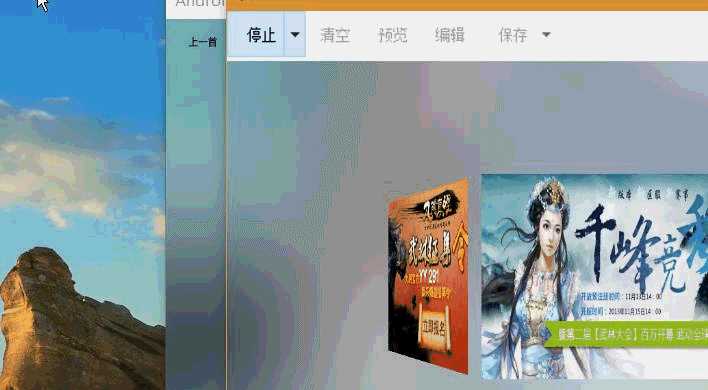
这个图片边缘是图片3d倾斜前的轮廓,不要在意这些细节.
标签:表示 nbsp ondraw bit lin 效果 point nba --
原文地址:http://www.cnblogs.com/fuyaozhishang/p/6824029.html